TWRP: una guía completa para la recuperación personalizada de Android
La modificación de Android ha existido durante casi tanto tiempo como Android lo ha sido. Ya sea que solo esté rooteando su teléfono para desbloquear una función oculta o instalando una compilación completamente personalizada de Android, hay muchas razones por las que es posible que desee modificar su teléfono inteligente Android y aprovecharlo al máximo.
Pero en la columna vertebral de la mayoría, si no todos, de estos esfuerzos de modificación de Android, se encuentra una pieza clave de software: una recuperación personalizada. Y TWRP es el estándar de oro de las recuperaciones personalizadas.
Hoy, le daremos un resumen de lo que es TWRP y lo que le permite hacer.
¿Qué es TWRP Recovery?
TWRP Recovery, también conocido por su nombre completo, Team Win Recovery Project, es una imagen de recuperación personalizada de código abierto para dispositivos Android.
Está destinado a reemplazar el menú de recuperación existente en su teléfono inteligente Android, lo que permite varias funciones que normalmente no son compatibles con las imágenes de recuperación de archivo. Al ser una recuperación personalizada, puede hacer todo lo que puede hacer el menú de recuperación normal de su dispositivo y más.

En lugar de la interfaz no táctil con la que vienen la mayoría de las recuperaciones, TWRP ofrece a los usuarios una interfaz con pantalla táctil. Y te permite instalar mods y software de terceros a tu gusto.
Entre las cosas que puede instalar usando TWRP se encuentran kernels personalizados, complementos y temas, e incluso puede reemplazar el sistema operativo por completo e instalar una ROM de Android personalizada.
También le permite crear copias de seguridad completas de las particiones de su dispositivo, incluida la partición del sistema, y restaurarlas en cualquier momento. En otras palabras, TWRP sirve como puerta de entrada para todas sus necesidades de modificación de Android.
TWRP es gratuito y está disponible para una gran cantidad de dispositivos Android. No está en Play Store, debes descargarlo directamente desde el sitio web del desarrollador. Asegúrese de obtener la versión correcta seleccionando su fabricante y modelo al descargar.
Descargar: TWRP (gratis)
¿Se puede instalar TWRP sin root?

Si. De hecho, deberá instalar TWRP antes de rootear su teléfono. Esto se debe a que después de desbloquear el cargador de arranque de su teléfono, el siguiente curso de acción suele ser instalar TWRP y usarlo para comenzar a modificar su dispositivo, incluido el rootearlo.
Debemos tener en cuenta que no puede instalar TWRP sin desbloquear previamente su gestor de arranque .
Un cargador de arranque bloqueado no le permitirá descargar firmware e imágenes que no estén firmadas por el fabricante del dispositivo. Esto significa que es imposible reemplazar su imagen de recuperación con una imagen TWRP compilada por un tercero, y mucho menos la capacidad de instalar ROM personalizadas o rootear su teléfono inteligente.
Esta es la razón principal por la que los teléfonos inteligentes de compañías como Huawei, Oppo o HMD / Nokia tienen poco o ningún desarrollo personalizado: no puede desbloquear el cargador de arranque en esos teléfonos, ya que no brindan un método para hacerlo.
Entonces, incluso si se hicieran recuperaciones personalizadas, kernels o ROM para estos teléfonos, no tendría sentido ya que no hay forma de instalarlos sin un gestor de arranque desbloqueable.
¿Qué hace cada función de TWRP?
TWRP ofrece un puñado de funciones. No solo puede rootear su teléfono o instalar kernels y ROM personalizados, sino que también tiene muchas opciones para hacer lo que quiera en su dispositivo sin limitaciones de ningún tipo. Aquí hay un resumen de algunos de ellos.
Instalar en pc
La instalación es probablemente la razón principal por la que querría usar TWRP en primer lugar.
La función de instalación para flashear paquetes a su teléfono inteligente Android. Estos paquetes vienen en forma de archivos ZIP especiales, que contienen un script (que le dice a la recuperación qué hacer con el contenido del archivo) y el contenido real del paquete. Y estos paquetes pueden contener prácticamente cualquier cosa.
Ya sea que desee instalar una aplicación, una serie de aplicaciones, cambiar la animación de arranque, cambiar algunas bibliotecas del sistema, parchear su imagen de arranque, rootear su teléfono, todo se puede hacer descargando archivos ZIP en TWRP. Incluso puede instalar una versión completamente diferente de Android, ya sea que estemos hablando de firmware oficial o una ROM personalizada.
La opción Instalar imagen también le permite instalar archivos IMG en lugar de archivos ZIP. Si desea instalar una GSI (imagen genérica del sistema) en su teléfono en lugar de una ROM compilada a medida, restaurar su imagen de arranque de stock o actualizar TWRP desde la recuperación, todo esto se hace usando archivos de imagen en lugar de ZIP.
Limpiar
También tiene la opción de limpiar su teléfono usando TWRP. Pero este no es el mismo tipo de borrado que hace en su menú de recuperación normal y promedio. Si bien la limpieza normal es una opción y le permite simplemente restablecer su teléfono de fábrica, la función de limpieza es notable una vez que observa el modo de limpieza avanzada . Desde aquí, puede borrar cualquier partición de su teléfono.
TWRP le brinda la opción no solo de borrar la partición de datos, que es donde se almacena la mayor parte de su información personal en su teléfono, sino que también puede borrar la partición del sistema (donde se almacena el sistema operativo), así como la caché y Dalvik. / Particiones de caché ART.
De estas opciones, las que probablemente alguna vez se encuentre borrando con algún tipo de frecuencia son los datos, la caché y la caché de Dalvik / ART. En algunos escenarios, es posible que también deba borrar la partición del sistema antes de instalar una ROM personalizada (aunque la gran mayoría de las ROM lo harán por usted durante el proceso de instalación).
Respaldo
TWRP le da la opción de crear copias de seguridad completas de cualquier partición en su dispositivo. Estos también se denominan a menudo "copias de seguridad NANDroid" y serán uno de sus mejores aliados para todas sus necesidades de modificación.
Puede realizar una copia de seguridad de una partición específica en su dispositivo, como la partición del sistema o la partición de arranque, y se hará una copia de seguridad completa y estará lista para restaurar en cualquier momento.
Definitivamente puede ser útil si, por alguna razón, estás haciendo algo en tu teléfono y comienza a arrancar, o si algo va mal. Las copias de seguridad de NANDroid pueden servir como un punto de control al que puede volver en cualquier momento.
Restaurar
La función Restaurar es solo la contraparte de la función Copia de seguridad. Si el anterior le permitió hacer una copia de seguridad de las particiones de su sistema, la función Restaurar le permite restaurar las copias de seguridad de NANDroid y hacer que todo vuelva a funcionar, ya sea una copia de seguridad que acaba de crear o una que tenía en su computadora.
Montar
La función de montaje en TWRP le permite montar o desmontar particiones en su dispositivo manualmente. Al montar una partición, permite que TWRP lea su contenido y escriba en él si es necesario.
El montaje de particiones es de importancia clave para que TWRP funcione, ya que la lectura y la escritura son necesidades absolutas para descargar paquetes. Sin embargo, en su mayor parte, no debería necesitar hacer esto manualmente en la mayoría de las circunstancias. La mayoría de los paquetes ZIP montarán y desmontarán las particiones necesarias por sí mismos, sin necesidad de que los usuarios lo hagan por sí mismos.
Ajustes
Este es el menú de Configuración para la recuperación de TWRP. Tiene varias opciones para habilitar o deshabilitar cosas como la verificación MD5 para copias de seguridad NANDroid, cambiar algunos elementos UI / UX, ajustar el brillo o la vibración de la pantalla, y más.
Algunos importantes pueden ser de su interés, como usar rm -rf en lugar del formato normal. Pero de lo contrario, se trata principalmente de configuraciones orientadas al usuario que no afectan la funcionalidad principal de la recuperación TWRP, aunque también pueden variar un poco según el modelo de su dispositivo y sus características respectivas.
Avanzado
El menú Avanzado proporciona varias funciones para TWRP que de otra manera no se enumeran en secciones individuales. Algunas de estas características incluyen soporte para usar ADB Sideload como un método alternativo de flasheo en lugar de la instalación de TWRP, una terminal y un administrador de archivos.
También hay algunas funciones avanzadas o de desarrollador que puede que necesite o no, y probablemente variarán dependiendo, una vez más, del teléfono que esté usando y su conjunto específico de funciones.
Reiniciar
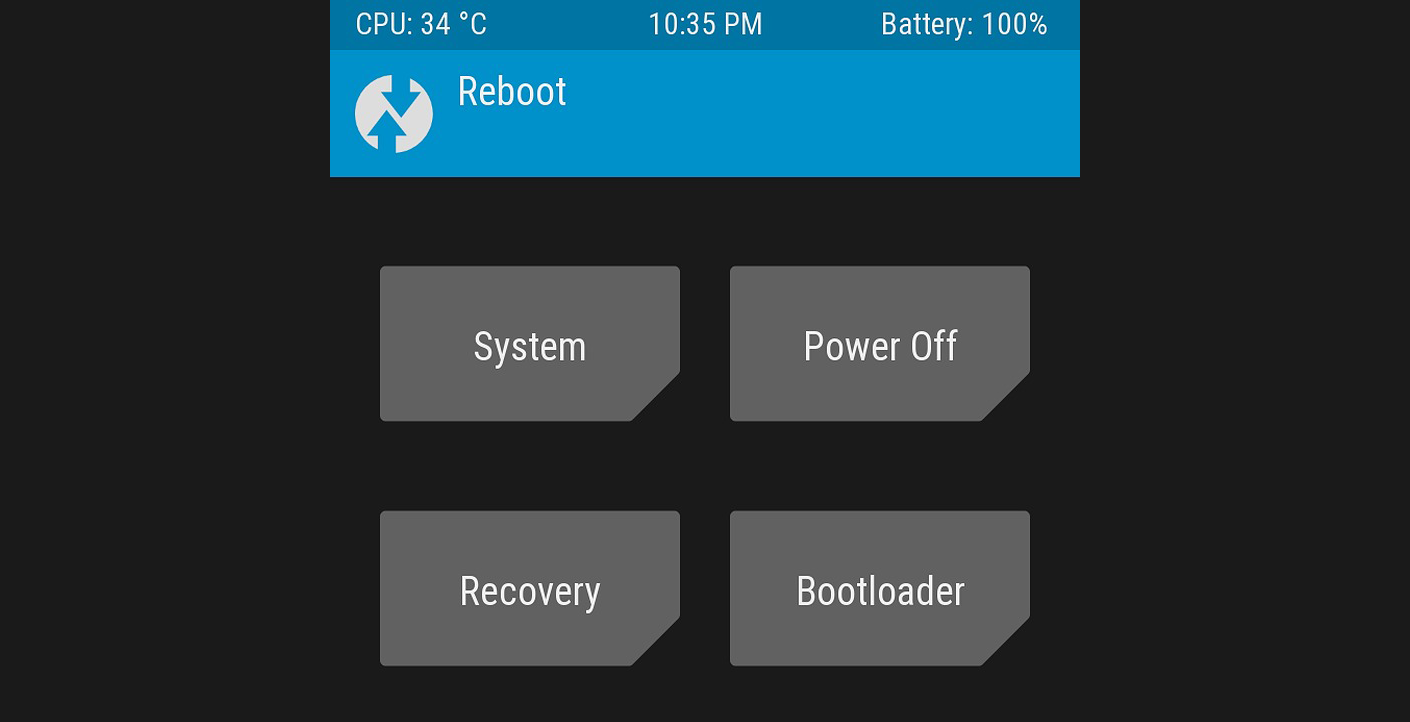
Finalmente, el menú Reiniciar le brinda la posibilidad de reiniciar su teléfono. En lugar de darle solo la opción de reiniciar su sistema operativo, también le brinda la opción de reiniciar al modo fastboot o volver al modo de recuperación (útil si acaba de actualizar su recuperación).
TWRP permite muchas posibilidades
TWRP se ha convertido en una herramienta esencial para cualquier cosa que desee hacer en su teléfono inteligente. Ya sea que desee rootear su teléfono, descargar aplicaciones del sistema o cambiar su sistema operativo por completo, TWRP lo habilita todo.
Con suerte, ahora está un poco más familiarizado con él, pero la mejor manera de familiarizarse con él es instalarlo en su teléfono y entrar directamente.
